WordPress初歩10-テーマ-
はじめに
WordPressによるBlog記事編集中のメモ。
次のようにWordPressのテーマを変更する事で、サイトの全体的なデザイン変更ができる。
これら内容は以下レンタルサーバーでのWordPress環境を使用。
シン・レンタルサーバー各事項については以降に書いていく。
その他、環境整備に関する新情報。
同系列WordPress特化型レンタルサーバー
WordPress専用クラウド型レンタルサーバー『wpX Speed』同系列安定型レンタルサーバー
格安ドメイン名取得サービス『Xserverドメイン』その他キャンペーン中WordPress対応レンタルサーバー
ロリポップ公式サイトドメイン管理に関しては
格安ドメイン名取得サービス『Xserverドメイン』WordPress初歩10-テーマ-
管理画面を開く
WordPress管理画面を開く。
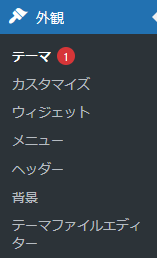
この中のテーマを選択する。
テーマをインストール
新規追加でプラグインの一覧表示。
サムネイルから簡単にインストールできる。
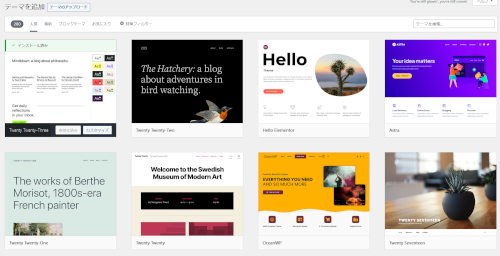
探し方は以下の方法を組み合わせると良い。
- 直感
- 構成条件
- ライブビュー
直感
公開されているテーマは数が多く、詳細までは一覧から判断できない。
その為、直感的に目についたテーマはとりあえずインストールする。
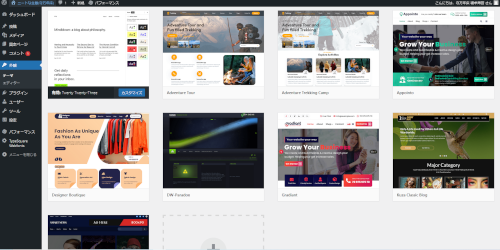
構成条件
レイアウトなどサイト構成を条件にテーマを絞る事ができる。
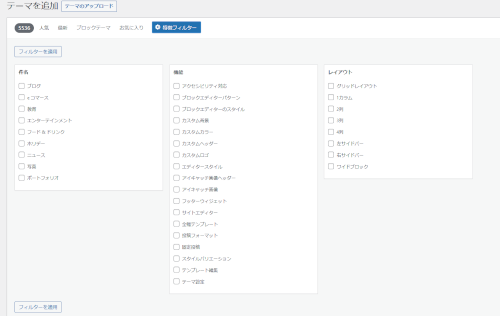
ライブビュー
インストール済みのテーマは、ライブビューで確認可。
非公開でテーマを反映した状態の確認ができる。
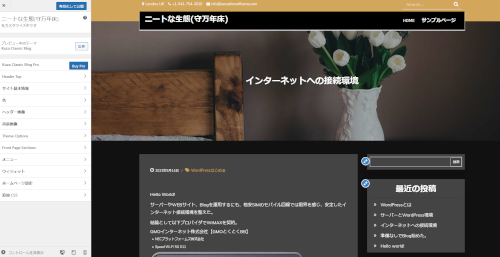
テーマを有効化
有効化したテーマが、公開WordPressサイトの反映テーマになる。
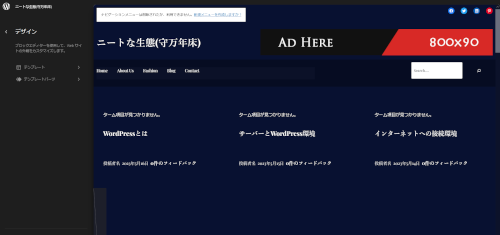
テーマをカスタマイズ
テーマに含まれる各パーツはカスタム可。
選んだテーマによってカスタムメニューが変わる為、仕様は各テーマ毎の説明を見る。
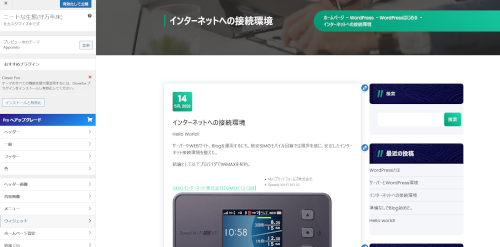
まとめ
WordPressサイトデザイン、色見や配置など大枠の構造を固めてくれるのがテーマで、まずは気に入ったデザインを選ぶだけで、無頓着なニートでもそれっぽいサイトを作れる印象。
ただし、テーマによって機能面も影響あるようで、見た目以外にもプラグインに近い面もあり、吟味するとなると面倒。不便があった際、テーマ改修や自作も視野に入れておく必要があるかもしれない。
よろしく。
